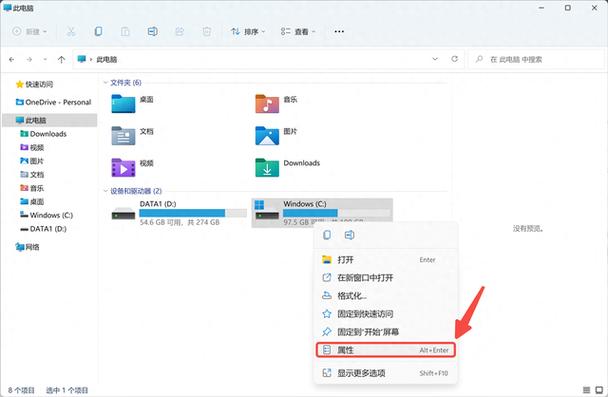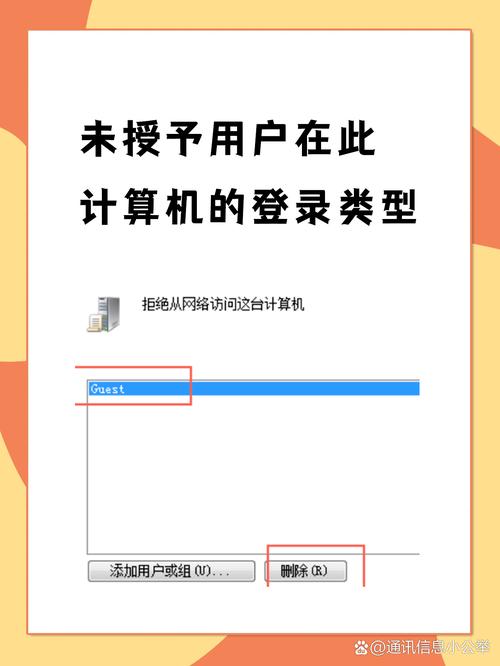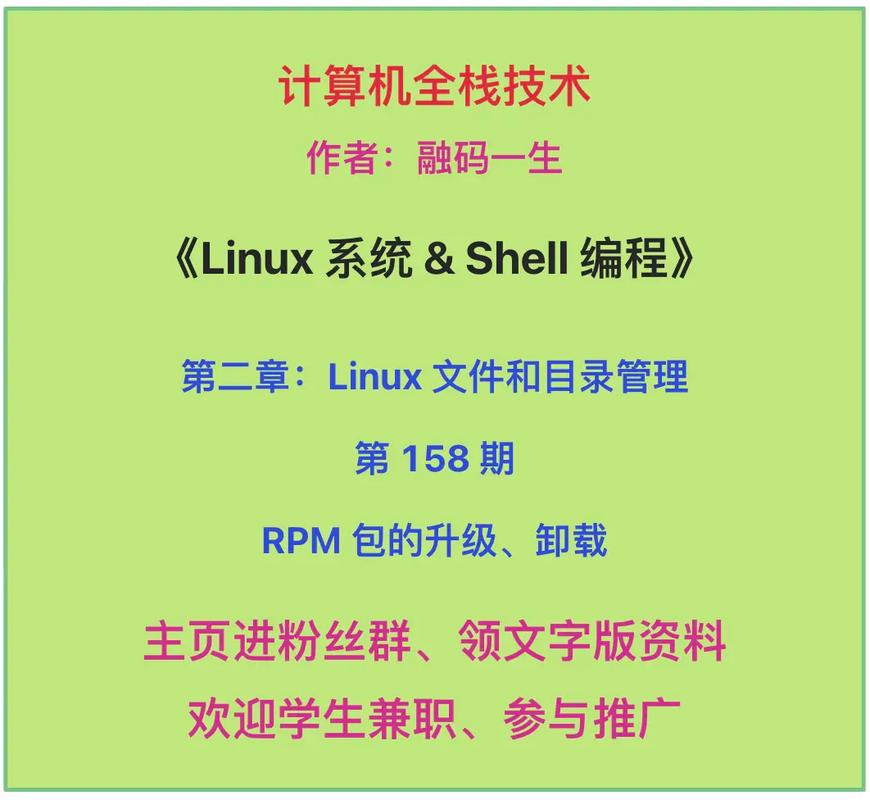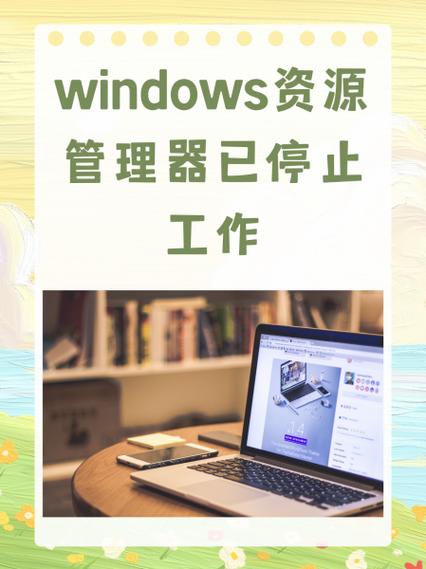Windows 7 的桌面背景设置相对简单,以下是步骤:
1. 右键点击桌面,选择“个性化”。
2. 在个性化窗口中,选择“桌面背景”。
3. 在“桌面背景”窗口中,你可以选择系统自带的背景图片,也可以点击“浏览”按钮来选择你自己的图片。
4. 选择好图片后,你可以调整图片的位置(填充、居中、平铺或拉伸)和图片的颜色。
5. 点击“保存更改”按钮,你的桌面背景就会变成你刚刚设置的图片了。
如果你想要更高级的设置,比如定时更换桌面背景,你可以使用第三方软件或者Windows 7的“任务计划程序”来实现。
Windows 7桌面背景设置指南:个性化你的电脑桌面

在Windows 7操作系统中,桌面背景是用户个性化电脑桌面的重要方式之一。通过设置自己喜欢的图片作为桌面背景,可以提升使用体验,让电脑桌面焕然一新。本文将详细介绍如何在Windows 7中设置桌面背景,帮助您轻松实现个性化桌面。
进入个性化设置界面
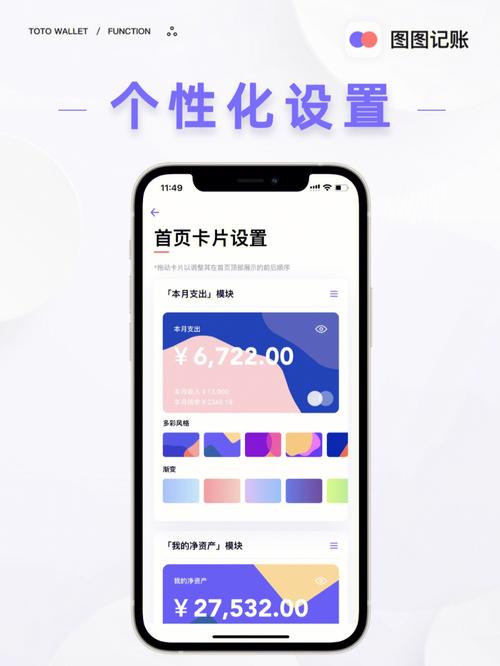
首先,将鼠标光标移动到Windows 7桌面的任意空白处,右键点击,从弹出的菜单中选择“个性化”选项。这样,您就可以进入个性化设置界面,开始设置桌面背景。
选择桌面背景

进入个性化设置界面后,您会看到一系列的选项。在界面底部,找到并点击“桌面背景”选项。这样,您就可以进入桌面背景设置界面。
选择图片位置

在桌面背景设置界面中,您会看到“图片位置”选项。在这里,您可以设置桌面背景图片的来源。点击“浏览”按钮,选择您想要设置为桌面背景的图片所在的文件夹。
设置图片

选择好图片文件夹后,您可以在下方的图片浏览栏中找到并点击您喜欢的图片。点击图片后,它会自动被选中,并显示在预览窗口中。
保存修改

设置好图片后,点击界面下方的“保存修改”按钮。这样,您所选的图片就会成为新的桌面背景。如果需要进一步调整图片的显示方式,如拉伸、填充等,可以在“图片位置”下拉菜单中选择相应的选项。
设置幻灯片放映
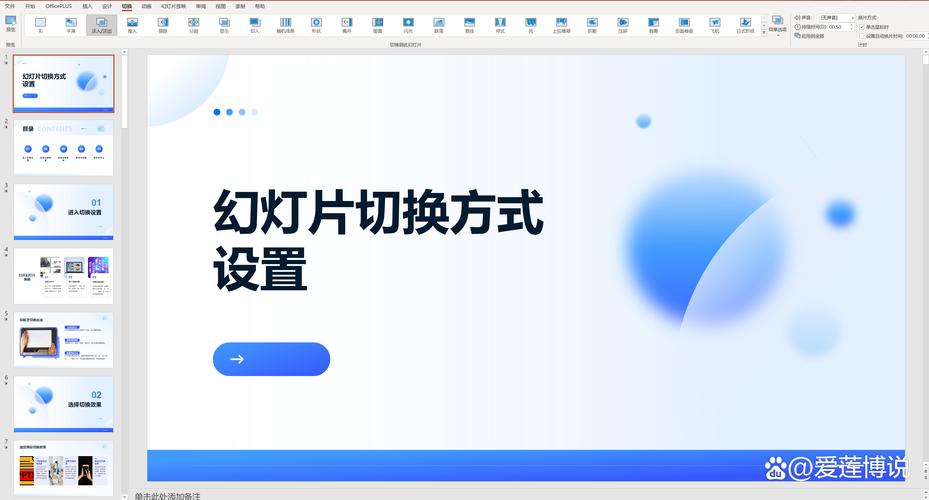
如果您想要将多张图片设置为桌面背景,并实现自动切换效果,可以点击“幻灯片放映”选项。在这里,您可以添加图片、设置切换时间间隔以及是否无序播放等。
设置背景颜色
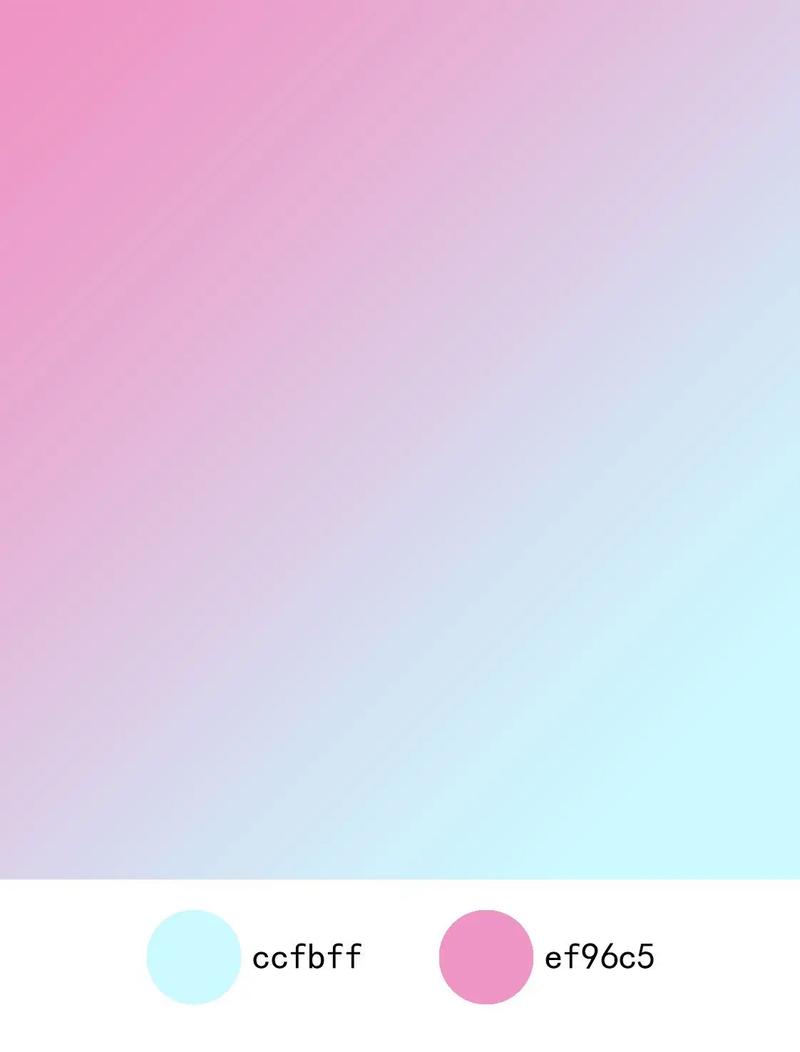
除了设置图片作为桌面背景外,您还可以选择纯色作为背景。在“图片位置”下拉菜单中选择“纯色”选项,然后选择您喜欢的颜色即可。
通过以上步骤,您就可以在Windows 7中轻松设置桌面背景,让您的电脑桌面焕然一新。个性化的桌面背景不仅能够提升使用体验,还能让您的心情更加愉悦。赶快动手设置吧!